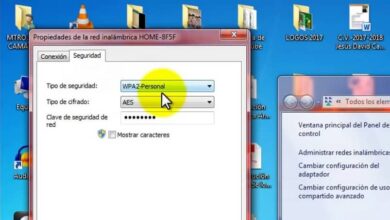De Bluetooth-versie van mijn Windows 10-computer achterhalen

Verbindingen tussen apparaten zijn belangrijker dan we denken, hierdoor kunnen we informatie veilig en efficiënt delen van apparaat naar apparaat. We kunnen ook informatie delen met van het web, maar we lopen het risico de gegevens te verliezen of per ongeluk vrij te geven op een locatie die we niet willen.
Om deze reden kunnen we op een heel eenvoudige manier andere methoden gebruiken, bijvoorbeeld met behulp van de USB-kabel, het is mogelijk om het ene apparaat op het andere aan te sluiten . Dit is mogelijk dankzij een kabel die in de ingangen van elk apparaat wordt gestoken.
Deze methode van gegevensoverdracht is zeer efficiënt, maar heeft een keerzijde, het kan een beetje onhandig zijn om te maken te hebben met lange kabels die in de knoop kunnen raken of beschadigd kunnen raken. In ons voordeel zijn er andere methoden, net zo effectief maar praktischer.
Een van deze methoden is het gebruik van a Bluetooth-verbinding, die kan worden gedaan met twee of meer apparaten op dezelfde pc: daarom zullen we in dit artikel een van de details uitleggen die we vaak over het hoofd zien, maar niettemin van groot belang zijn. Dit is het bluetooth-versie van l'ordinator.
Waar worden Bluetooth-verbindingen voor gebruikt op computers?

Een methode die al jaren wordt gebruikt om informatie te delen, bestanden verzenden en ontvangen van pc en zelfs vandaag is het een van de meest gebruikte, via bluetooth-verbindingen. Met deze methode kunt u apparaten draadloos verbinden , op deze manier kunt u elk type bestand delen.
Het beste van dit soort verbindingen is dat ze persoonlijk zijn, wat betekent dat we ze zelf kunnen controleren zonder tussenkomst van derden. Om deze verbindingen mogelijk te maken, is het essentieel dat de aan te sluiten apparaten toegang hebben tot Bluetooth, in ons voordeel. de overgrote meerderheid van de apparaten heeft deze functie momenteel ingebouwd .
Als we twee apparaten via bluetooth willen verbinden, schakelt u gewoon de optie op de apparaten in om verbinding te maken en koppelt u ze vervolgens. Op deze manier is het mogelijk om op de veiligste en gemakkelijkste manier alle soorten informatie van de ene plaats naar de andere te verzenden en te ontvangen.
Aan de andere kant is Windows 10-software de nieuwste versie van het Microsoft Windows-besturingssysteem. Deze versie is een van de meest gebruikte door computerfabrikanten vanwege de geavanceerde functies.
Maar wanneer we onze computer via bluetooth met een ander apparaat willen verbinden met het Windows 10-besturingssysteem, kunnen we wat ongemak ervaren. In het geval u weet niet welke bluetooth-versie eigenaar is van onze computer, is het waarschijnlijk dat verouderd , om deze reden is het mogelijk niet compatibel met andere apparaten.
In dit artikel gaan we de stappen leren om de Bluetooth-versie van mijn computer met het Windows 10-besturingssysteem te kennen.
Stappen om de Bluetooth-versie van mijn Windows 10-computer te achterhalen
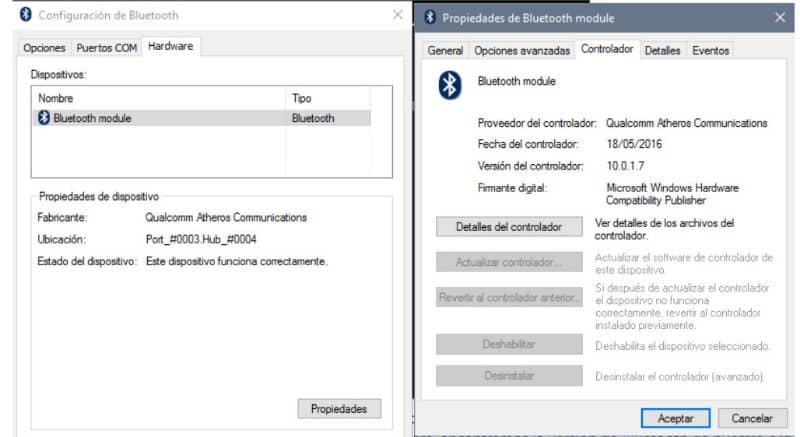
Als we de bluetooth-versie van onze Windows 10-computer willen weten, moeten we eerst de openen bluetooth-instellingen . Om dit te doen, moet je naar de taakbalk onderaan het scherm gaan.
Nu vinden we de Windows-pictogram , het staat in de linkerbenedenhoek van het scherm en we klikken er met de rechtermuisknop op. Op deze manier wordt een tabblad met opties weergegeven.
In het geval dat we de Windows-optiebalk niet op deze manier kunnen openen, kunnen we dit ook via opdrachten doen. Als we op de Windows-toets op ons toetsenbord drukken en zonder deze los te laten, op de X-toets drukken, wordt de Windows-optiebalk weergegeven.
Nu moet je op zoek naar de optie "Bluetooth" en klik erop, er wordt automatisch een tabblad geopend met de verschillende opties van de tool. We zijn op zoek naar de Bluetooth-optie en klikken er met de rechtermuisknop op.
Dan selecteren we de optie "Eigendommen" , het tabblad Bluetooth-eigenschappen wordt geopend, we kunnen zien dat er verschillende tabbladen zijn. Om de versie van Bluetooth te weten, klikken we op het tabblad "Geavanceerde opties" .
Hier kunnen we het gedeelte Bluetooth-radiogolfinformatie zien, gevolgd door een vak met andere informatie. In de nieuwste firmwareversie-informatie vinden we de Bluetooth-versie van onze computer.
Misschien ben je ook geïnteresseerd in, Gekoppelde Bluetooth-apparaten verwijderen in Windows 10